微软输入法选字框消失 win10系统输入法不显示选字框怎么解决?
[windows10] 微软输入法选字框消失 win10系统输入法不显示选字框怎么解决?这篇文章主要介绍了微软输入法选字框消失 win10系统输入法不显示选字框怎么解决?的相关资料,需要的朋友可以参考下本文详细内容介绍... 22-05-13
微软输入法打字时不显示选字框?最近是有小伙伴在使用微软输入法打字时,发现没有选字框,导致无法打出正确的文字内容,非常影响操作。那么今天小编就为大家带来了微软输入法打字时不显示选字框解决方法,一起来看看吧。
win10系统输入法不显示选字框怎么解决?
方法一:更换到以前版本
1、使用微软输入法出现输入拼音却不显示选字框,无法选择自己想要的字;
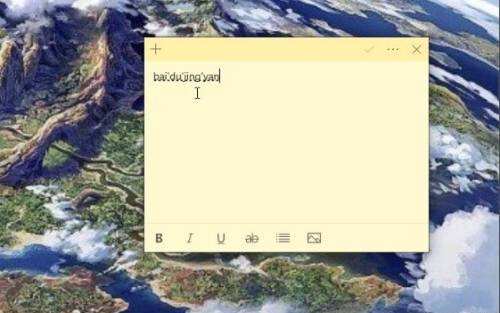
2、这需要将输入法改回旧版本,首先找到桌面右下角的输入法图标,右键点击,选择“设置”;
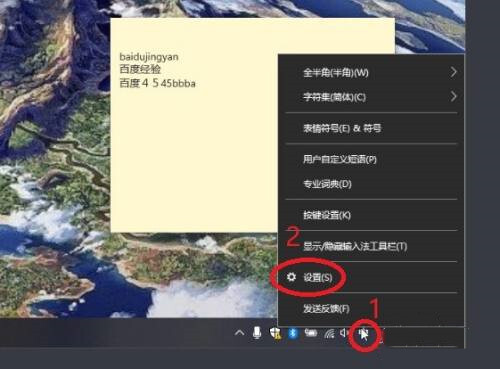
3、点击微软拼音输入法下方的“常规”;
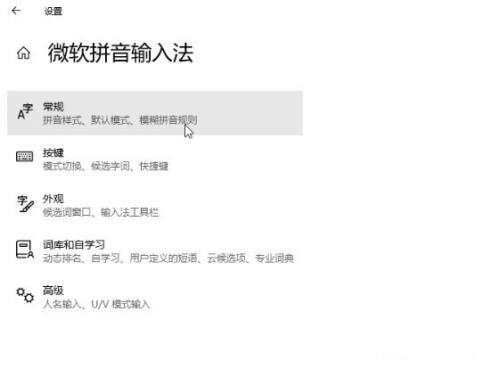
4、下拉找到“使用以前版本的微软拼音输入法”,将其开启,会弹出更改输入法版本的提示,我们点击确定;
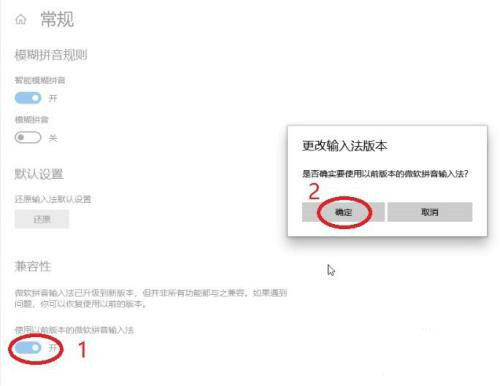
5、更改完成后,再次使用微软输入法,就可以看到下方出现了候选框了。
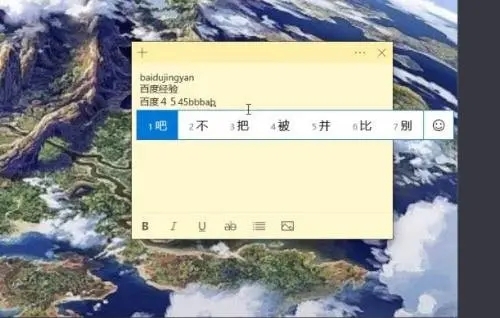
方法二:更新驱动
1、打开桌面上的“此电脑”,点击“管理”选项;
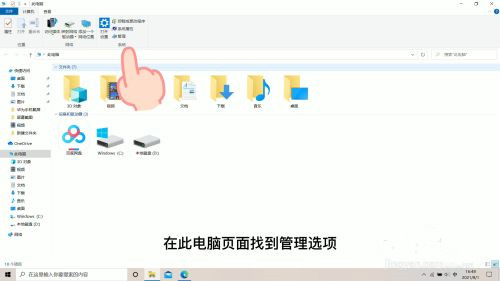
2、打开管理页面,依次点击“设备管理器”-“键盘”;
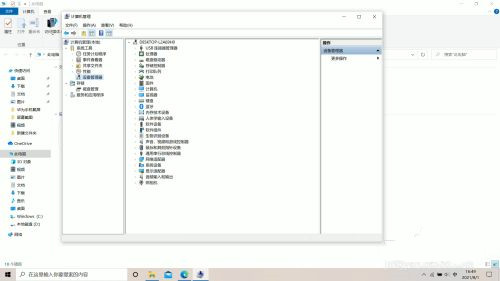
3、在键盘页面,右键点击,然后选择“更新驱动程序”选项,就可以了。
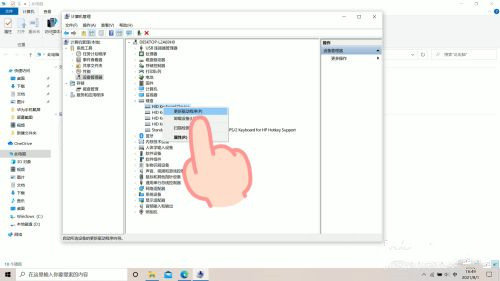
方法三:使用第三方输入法
还有一种简单的方法就是安装第三方输入法软件,如qq输入法、搜狗输入法等。
以上就是微软输入法选字框消失 win10系统输入法不显示选字框怎么解决?的详细内容,更多关于win10输入法没有选字框的资料请关注代码网其它相关文章!
相关文章:
-
[windows11] 怎么卸载Win11 KB5013943补丁 ? 强制卸载Win11 KB5013943补丁方法最近很多朋友安装补丁出现问题想要卸载KB5013943补丁,但…
-
[windows10] win10快捷键模式怎么退出?Win10快捷键模式撤出操作教程这篇文章主要介绍了win10快捷键模式怎么退出?Win10快捷键模式撤出操作教程的相关资料,需…
-
-
[windows10] win10系统右下角图标怎么合并?win10任务栏右边的图标合并方法这篇文章主要介绍了win10系统右下角图标怎么合并?win10任务栏右边的图标合并方法的…
-
[windows11] win11系统怎么查看硬盘型号? Win11硬盘型号的查询方法win11系统怎么查看硬盘型号?win11系统中想要知道硬盘的信息,该怎么查看硬盘的型号呢?下…
-
[windows11] Win11记事本背景怎么设置 ?Win11记事本背景设置颜色方法Win11记事本背景怎么设置?本文就为大家带来了Win11记事本背景设置颜色方法,需要的朋友…
版权声明:本文内容由互联网用户贡献,该文观点仅代表作者本人。本站仅提供信息存储服务,不拥有所有权,不承担相关法律责任。
如发现本站有涉嫌抄袭侵权/违法违规的内容, 请发送邮件至 2386932994@qq.com 举报,一经查实将立刻删除。
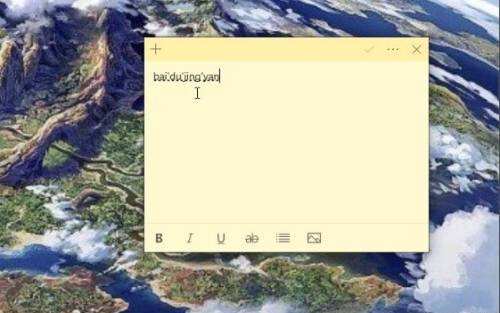
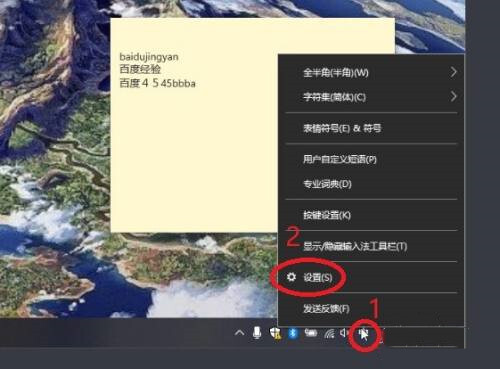
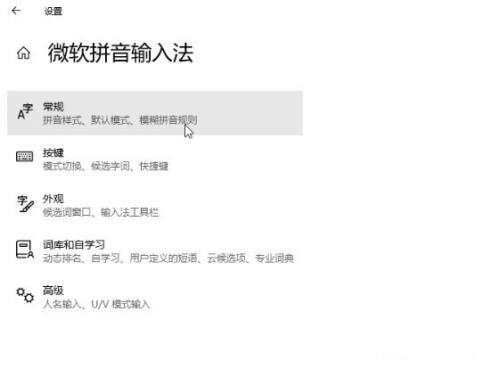
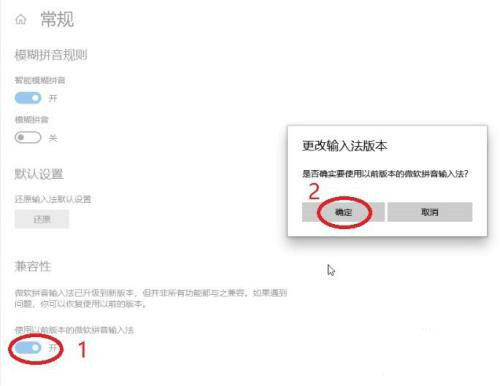
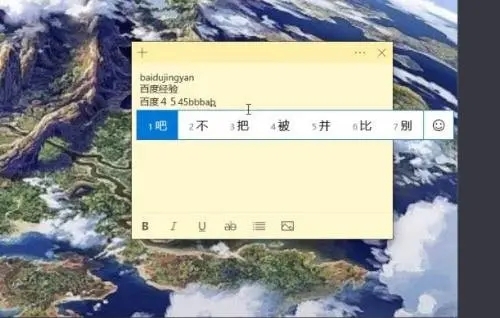
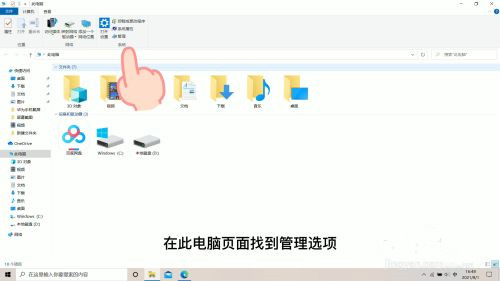
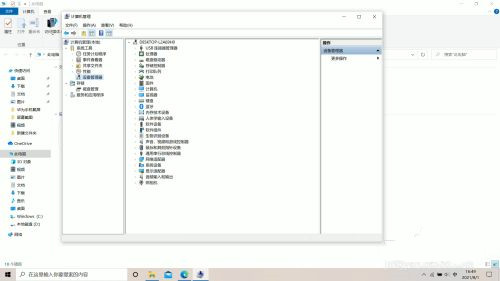
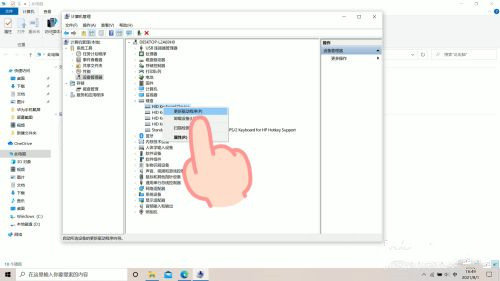


发表评论